

如何创建自定义矢量HUD
电子说
1.3w人已加入
描述
步骤1:创建形状

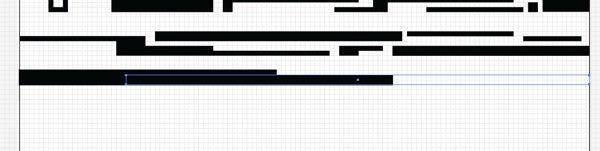
首先在Illustrator中打开一个500px的新文档500px的。同时打开网格(视图》显示网格)并将捕捉设置为网格。网格可让您轻松创建所需的图案。现在,使用矩形工具(M)并将填充设置为任何颜色,然后开始在HUD上以任何形状绘制图形。
以所需的图案填充整个画布。完成后,请尽早图案化,关闭笔触后再填充画布的其余部分。记住要有创造力。
步骤2:使用探路者工具
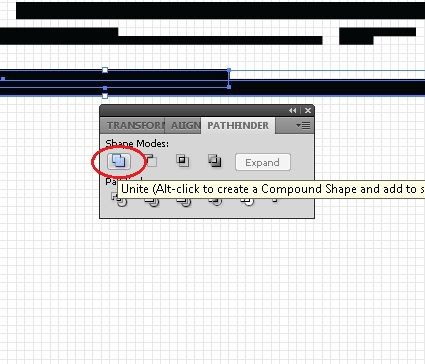
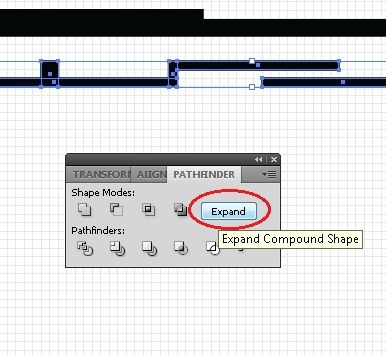
选择要使用的图案已经绘制并使用路径查找器工具组合了形状。路径查找器工具可在“效果”》“路径查找器”下找到。选择图案后,在路径查找器工具面板上单击“团结”。然后按一下expand。
步骤3:重复以获取所需的模式

重复步骤2和3以获取您的
步骤4:创建画笔
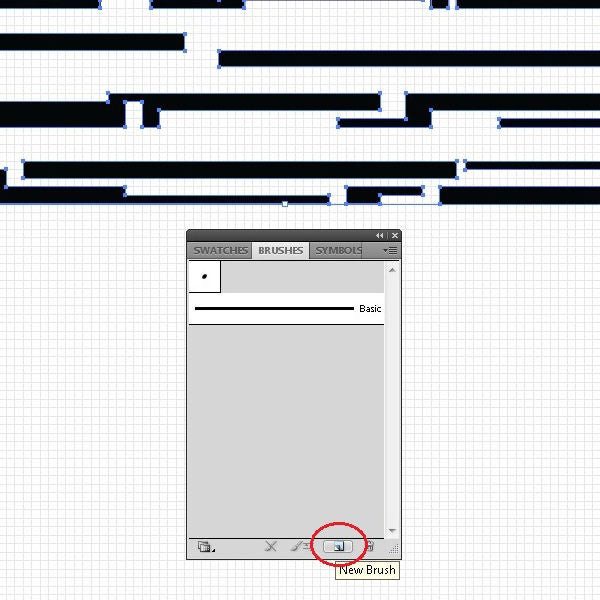
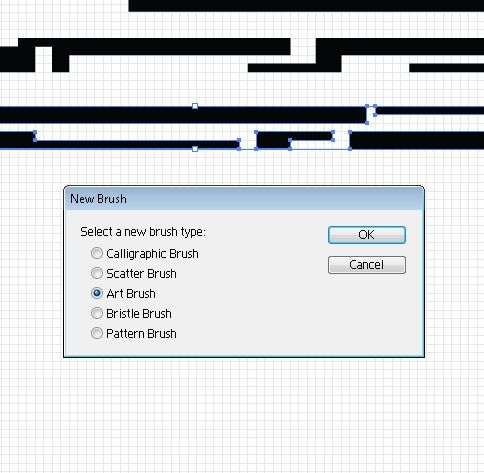
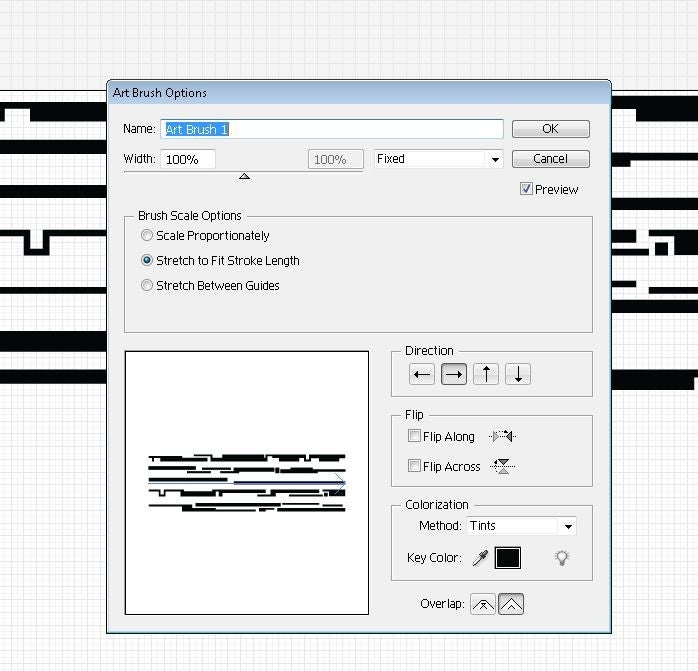
选择整个图案(控制+ A),然后在画笔调色板中选择“新画笔”。比选择“艺术画笔”并单击“确定”。将画笔命名为所需的名称,然后再次按OK。确保您具有与图片中相似的设置。
步骤5:重复和保存画笔
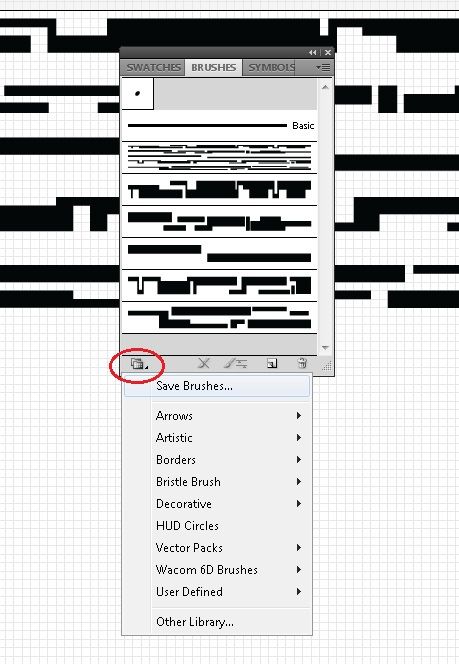
重复设置4不同的画笔或HUD。比完成一次将笔刷保存在笔刷中。
步骤6:创建HUD
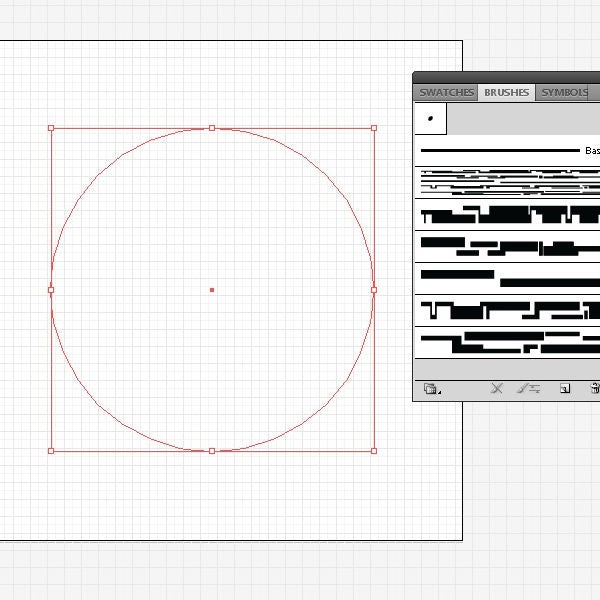
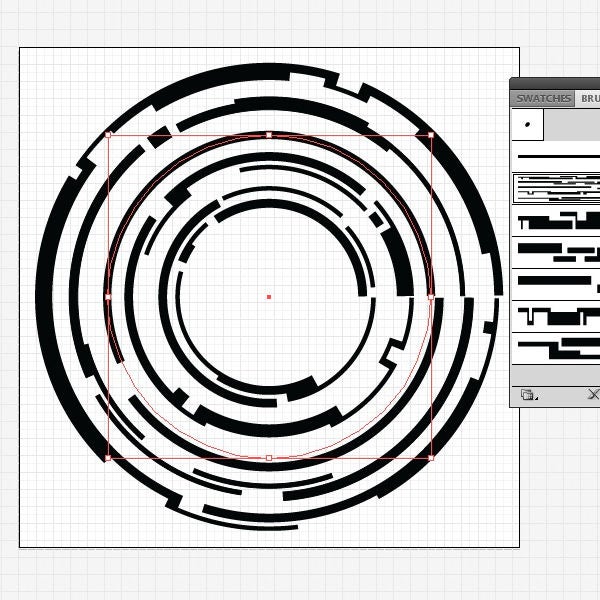
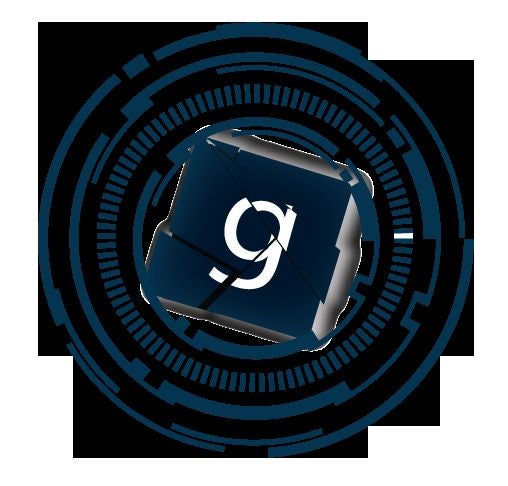
使用椭圆工具(L)并将其设置为不填充,并将笔划设置为任何颜色。使用Shift键制作一个完美的圆圈。与选择新创建的圆相比,单击在画笔调色板中设计的画笔图案。
声明:本文内容及配图由入驻作者撰写或者入驻合作网站授权转载。文章观点仅代表作者本人,不代表电子发烧友网立场。文章及其配图仅供工程师学习之用,如有内容侵权或者其他违规问题,请联系本站处理。
举报投诉
-
1602自定义字符2016-01-20 753
-
在NI Multisim中创建自定义元器件2016-07-20 1495
-
Qt自定义窗口部件的创建2018-09-09 2426
-
利用SDSoC创建自定义硬件2018-11-26 2562
-
Glib创建自定义事件源的方法2020-06-22 3002
-
自定义视图组件教程案例2022-04-08 611
-
ArkUI如何自定义弹窗(eTS)2022-08-31 2199
-
在16x2 LCD显示器上创建自定义动画2022-10-24 718
-
教程 2:添加特征-自定义配置文件创建2023-03-15 293
-
labview自定义控件2023-05-15 655
-
自定义算子开发2022-04-07 2811
-
创建自定义Kria KV260加速ML应用程序2023-06-26 603
-
labview超快自定义控件制作和普通自定义控件制作2023-08-21 494
-
创建自定义的基于闪存的引导加载程序(BSL)2024-09-19 88
全部0条评论

快来发表一下你的评论吧 !

